Finale NotePad
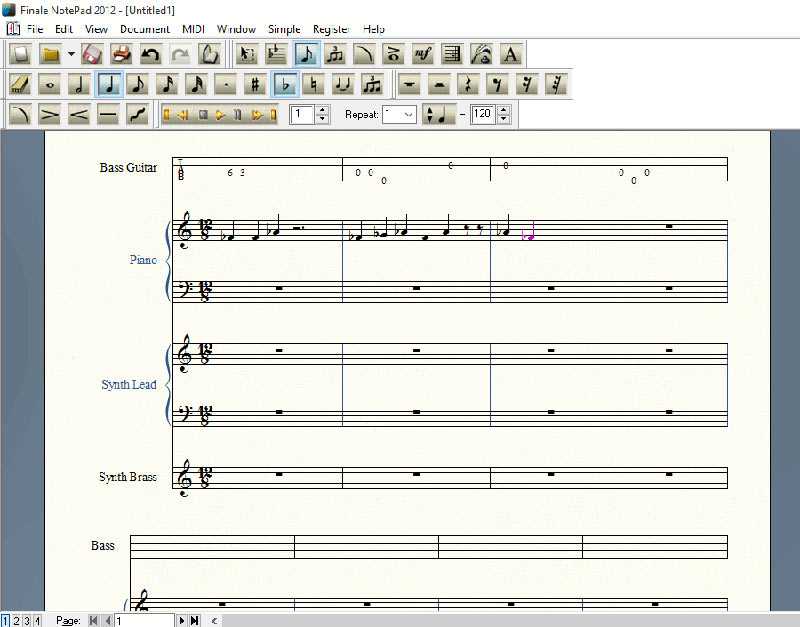
Finale NotePad — это простой, но мощный инструмент для создания партитур. Во-первых, вам нужно войти на сайт, чтобы загрузить установочный файл. Затем, после установки и запуска приложения, вы должны сначала ввести название, композитора и размер страницы нот. Затем добавьте или удалите инструменты из списка различных инструментов, принадлежащих к разным группам, например: клавишные, голоса, деревянные духовые инструменты, медные духовые, струнные, щипковые струны, табулатура, тональная перкуссия, барабаны и перкуссия.
Затем вы должны выбрать настройки партитуры, такие как: тактовый размер, тональность концерта, мажорная/минорная тональность и количество тактов. Этот бесплатный нотный редактор можно использовать для создания партитур для различных инструментов, таких как: скрипки, флейты, гитары, ударных и многих других музыкальных инструментов.
С помощью этого бесплатного нотного редактора довольно легко создавать партитуры, так как вам не нужно писать какой-либо код, чтобы использовать его, вы просто используете простые инструменты перетаскивания. В нем есть несколько инструментов, которые можно использовать при создании нот. При наведении курсора на панель инструментов отображается ее название вместе с ее основными функциями.
На выбор доступны различные инструменты, такие как инструменты выделения, инструмент ключевой подписи, инструмент ввода образца, инструмент простого ввода, инструмент туплета, инструмент интеллектуальной формы, инструмент артикуляции, инструмент выражения, инструмент повтора и инструмент текста. Вы можете вставлять в ноты различные нотоносцы, ноты, точки, диезы, паузы и туплеты.
Различные инструменты, такие как инструмент Slur, Decrescendo, Crescendo и Glissando, могут быть добавлены для достижения желаемых эффектов. Вы можете редактировать и удалять нужные заметки. Кнопку такта можно использовать для отображения размера воспроизведения, а кнопку темпа можно использовать для отображения и установки темпа воспроизводимой музыки.
Можно использовать различные сочетания клавиш для добавления различных нот, служебных фраз, интервалов, высоты тона, альтерации и длительности. Файлы нот можно сохранить как MUS и MID. Вы можете импортировать и экспортировать файл как MXL, так и XML. Также можно получить распечатку сгенерированного результата.
Как преобразовать инструментальные штили в вокальные (на базе MuseScore v4.0.2)
Вне зависимости от того, для какой цели осуществляется набор партитуры (инструмента или голоса), ноты очень часто самостоятельно группируются. Если речь идет о инструментальной нотации, то большой беды в этом нет. Но вот для оформления вокала такая запись, к сожалению и мягко говоря, не подходит. Проблема перевода нот из «инструментального» в «вокальный» режим осуществляется очень простым способом. Давайте рассмотрим возможности. Возьмем некоторую мелодию, в которой ноты сгруппировались штилями.

Для разгруппировки отдельных нот нам необходимо выделить эти ноты, а еще проще выделить все ноты, выбрав первую ноту и, зажав клавишу Shift на клавиатуре, выделить последнюю ноту. Выделение затронет все ноты между первой и последней выделенной.

Для разгруппировки штилей будем использовать палитру «Свойства» с левой стороны страницы нотоносца.
Выбираем выпадающее меню «Нота» и свиток разворачиваем. Переходим в меню «Группировка». Нужный нам инструмент выглядит как отдельная восьмая нотка.

Теперь все до одной ноты окажутся отдельными друг от друга и перестанут соединяться штилями.

MuseScore (справка)
MuseScore мощнейший нотный редактор, который предоставляется бесплатно.
Вам он потребуется, когда вы захотите перевести ноты, понравившейся мелодии в формат доступный для проигрывания в «Свирельке».
У редактора MuseScore прекрасная справочная документация на многих языках. На сайте «Свирельки» справочные материалы по MuseScore предоставляются исключительно для использования этого нотного редактора для подготовки нотных файлов для «Свирельки».
Где скачать редактор MuseScore
У MuseScore, как и у любой развивающейся программы, периодически выходят новые версии. Например, с 24 декабря 2018 года редактор MuseScore доступен в новой третьей версии ( MuseScore 3):
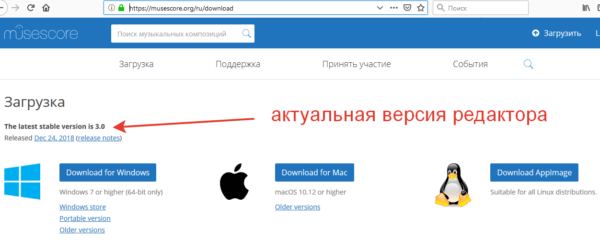
К сожалению формат нот новых и предыдущих версий MuseScore не совпадают. Из-за этого пользователи Свирельки периодически сталкиваются с ситуацией, когда ноты набранные в свежайшем MuseScore не могут быть прочитаны их Свирелькой.
Перевод Свирельки на новый формат нот требует времени, но главное, приходится перезаписывать сотни файлов с нотами на сайтах проекта, да и пользователи вынуждены тоже переформатировать файлы своей нотной библиотеки.
Чтобы избежать этих неудобств программа «Свирелька» пока будет поддерживает версию редактора MuseScore второй версии ( MuseScore 2.3.2).
Скачать версию MuseScore подходящую для Свирельки можно здесь: MuseScore 2
Или на официальном сайте MuseScore Там прокрутите страницу вниз и скачайте редактор в нужной версии как показано на рисунке:
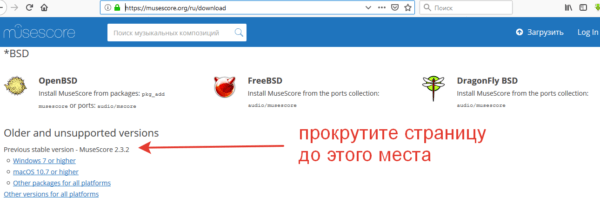
Для Свирельки скачивайте нотный редактор версии MuseScore 2.3.2
![]() Ознакомительная версия бесплатно. В неё включены три мелодии для разучивания. Загрузка других мелодий после регистрации.
Ознакомительная версия бесплатно. В неё включены три мелодии для разучивания. Загрузка других мелодий после регистрации.
Поделитесь этой страницей с друзьями
Присоединяйтесь к нам вКонтакте
- Тин вистл
- Цвет закрытых и открытых нотных отверстий на Свирельке
- Разработка программ на Python
- Изменения в режимах Сопилка и Свирель
- Белорусский язык в Свирельке
Как найти время для занятий?
Времени всегда не хватает. Всем! Если Вам не хватает времени для занятий музыкой, посмотрите, что рекомендует тот, кому хватает:
Распоряжайтесь своим временем!
4. Мусопен
Musopen – еще один из лучших сайтов с нотами. Он позволяет бесплатно просматривать и загружать музыкальные записи, ноты, а также материалы и приложения для музыкального образования.
Сайт имеет два уровня членства. Уровень бесплатного пользования ограничивает вас пятью загрузками в день, стандартным звуком с потерями и стандартным графиком выпуска нового контента. Если вы профессионал и вам нужен более высокий уровень доступа, вы можете платить 55 долларов в год и наслаждаться неограниченными загрузками, высококачественным звуком без потерь, HD-радио и ранними выпусками.
Бесплатные ноты в основном ориентированы на старых артистов и классических композиторов; вы не найдете последний хит Джастина Бибера. Чтобы упростить навигацию, вы можете искать по композитору, инструменту, периоду времени или музыкальной форме.
В общей сложности Musopen может похвастаться более чем 100 000 PDF-файлов классической музыки. Вы можете загрузить их на свой компьютер или сохранить в своей учетной записи Musopen, чтобы вернуться к ним позже.
5. forScore
forScore – лучшее приложение для создания собственных нот на iOS. Он позволяет аннотировать свои листы, создавать сетлисты, переупорядочивать страницы и многое другое.
Поскольку приложение предназначено только для iOS, оно полностью разработано с учетом мобильной операционной системы Apple. Это означает, что он идеально масштабируется между устройствами, поддерживает разделенное представление и поддерживает многозадачность с перемещением по экрану.
forScore также тесно интегрирован с более широкой сетью. Вы можете сохранять музыкальные PDF-файлы с любого сайта, загружать файлы из облачного хранилища прямо в приложение forScore и находить новую музыку для воспроизведения на сайте Musicnotes.
Есть даже инструмент для практики, который позволяет вам ставить цели обучения и отслеживать свой прогресс. Ознакомьтесь с нашим списком онлайн-ресурсов по обучению музыке, если вам нужна дополнительная информация.
Доступно на: iOS
Редактирование нот[править]
Редактирование в MIDI-редакторе похож на редактирование в аранжировке. В обоих случаях ваши действия основаны на выделении: Выделении чего либо с помощью мыши, а затем выполнения команды из меню (например, Cut (вырезать), Copy (копировать), Paste (вставить), Duplicate (дублировать)) на выбор.
Вот как работает выделение:
- Нажатие по ноте выбирает ноту. Могут быть выделены несколько нот одновременно: «Растягивайте» выделяя более одной ноты с помощью одного движения мыши, нажав по пустом пространству, а затем перетащив захватите ноты пунктирной линией, которая появляется при перетаскивании. Нажмите клавишу Esc для отмены выделения всех нот.
- Нажатие по фону MIDI-редактора выбирает определенный момент времени, выглядит это как мигающий вставляемый маркер.
- Нажатие и перетаскивание по фону выделяет отрезок времени. Нажмите Enter для переключения выделения между временем и всех нот, которые находятся в нём.
После размещения вставляемого (мигающего) маркера, вы можете управлять им с помощью клавиатуры компьютера.
- Нажмите клавиши стрелка влево или стрелка вправо для перемещения маркера влево или вправо, в зависимости от параметров сетки. Нажатие клавиши Ctrl (PC)/Command (Mac) вместе с клавишами стрелка влево или стрелка вправо перемещает маркер к следующей границе ноты.
- Удерживайте нажатой клавишу Shift при нажатии клавиш со стрелками, при перемещении маркера это увеличит или уменьшит выделяемый отрезок времени. Сочетание клавиш Alt+Shift при нажатии клавиш со стрелками расширяет или сокращает противоположную сторону выделения.
- Вставляемый маркер может быть перемещён в начало или в конце MIDI клип, нажатием на соответствующие клавиши Home или End.
Как мы рассмотрели, ноты в MIDI-редакторе можно перемещать как по горизонтали (изменение их положения во времени) так и по вертикальном (изменение их транспонирования). Они могут быть перемещены либо путём перетаскивания либо с помощью стрелок на клавиатуре компьютера. Ноты перемещаемые с помощью клавиш со стрелками всегда привязываются к сетке и смещению, в то время как ноты перетаскиваемые с помощью мыши можно перемещать свободно до достижения предыдущей или следующей линии сетки или точки смещения. Если вы проигрываете клип во время редактирования нот, вы можете слышать их игру на новом месте, на которое вы их назначите.
Также для редактирования нот применяются несколько сочетаний клавиш:
- Чтобы перенести выбранные ноты на октаву, нажмите и удерживайте клавишу Shift одновременно нажимая клавиши стрелка вверх или стрелка вниз.
- Shift+стрелка влево и стрелка вправо увеличивает или сокращает продолжительность выбранных нот, в зависимости от параметров сетки. Чтобы расширить или сузить ноты, без привязки к сетке, удерживайте клавишу Alt (PC)/Command (Mac).
- Чтобы переместить выделение на следующую ноту той же дорожки клавиши, удерживайте Ctrl (PC)/Alt (Mac) одновременно нажимая клавиши стрелка влево или стрелка вправо (делать это нужно когда выделена хотя бы одна нота). Ctrl (PC)/Alt (Mac) + стрелка вверх или стрелка вниз перемещает выделение на следующую ноту во времени.
- Чтобы переместить ноту без привязки к сетке, удерживая нажатой клавишу Alt (PC)/Command (Mac) и нажмите стрелку влево или стрелку вправо.
- Вы можете использовать сочетание Shift+нажатие кнопки мыши, это добавит отдельные ноты в ваше текущее выделение либо дополнительно растянет его. Вы также можете удалить одну из выборных вами нот из выделения, также нажав на нёё с зажатой клавишей Shift. Удерживание Shift при выделении нот добавляет их к текущему выделению, или удаляет их из него, если они уже были выделены ранее.
Выделение ноты (или нот) работает в зависимости от команд меню Edit, таких как Copy (копировать) и Paste (вставить). Ноты будут скопированы в буфер обмена начиная с места расположения вставляемого маркера. Вы также можете использовать сочетание Ctrl (PC)/Alt(Mac) + нажатие и перетаскивание, чтобы копировать в новое место перемещаемые ноты. Если вы щёлкните и перетащите, чтобы переместить ноты, но затем решите, что вы хотели бы скопировать их в это место а не перемещать, вы можете нажать Ctrl (PC)/Alt(Mac) даже после начала перетаскивания.
При редактировании или рисовании нот, иногда вы можете разместить новую ноту в начале той которая уже существует. Если новая нота перекроет начало оригинальной ноты, то оригинальная нота исчезнет. Если новая нота перекрывает «хвост» оригинала, длина оригинальной ноты изменится настолько, чтобы она длилась только до начала новой ноты.
Musink
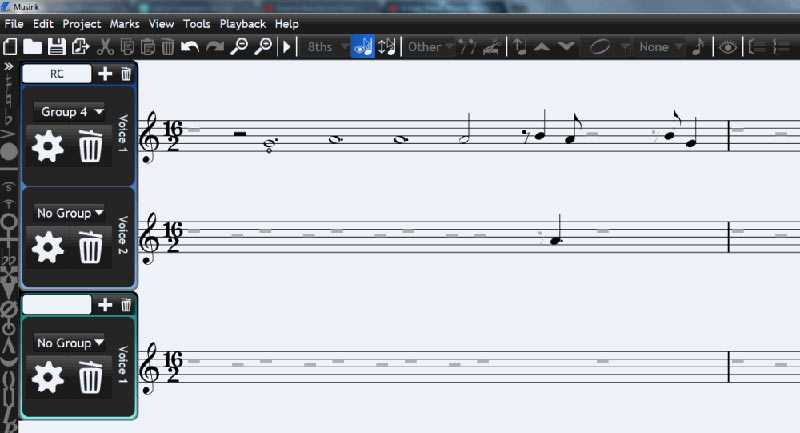
Musink — очень мощный и красивый, а главное бесплатный нотный редактор, который можно использовать для создания партитур. При запуске вас спросят, хотите ли вы создать новый проект или открыть существующий проект. В нем можно открывать файлы формата MUSINK. Затем вас попросят добавить нотный стан, выбрать голоса, выбрать тактовый размер и выбрать количество тактов. Это также можно добавить позже.
Проект можно увеличить, чтобы рассмотреть его поближе. Могут быть добавлены различные метки, ключи, ключевая подпись, смещенный текст, произвольный текст, тактовый размер, тактовая черта, разрыв строки и тактовые ссылки. В параметрах нотного стана можно выбрать различные инструменты, что позволяет создавать партитуры для скрипки, фортепиано, флейты, гитары и других инструментов. Различные вкладки, такие как точность направляющей, показ направляющей, направляющая, следящий за курсором, туплет, принудительное разделение, направление штифта, головка заметки и добавление примечания, а также вкладки видимости, можно использовать для правильного расположения меток, ключей и ключевых подписей для достижения желаемых результатов.
Опция воспроизведения помогает проверить, соответствует ли сгенерированная музыка требованиям или нет. Можно использовать различные горячие клавиши, чтобы сделать процесс создания партитур проще и быстрее. Проект может быть опубликован в форматах XPS, PDF и PNG, чтобы его можно было использовать в качестве нот для печати. Во время публикации кнопка видимости управляет объектами, которые должны отображаться при распечатке. Файл также можно экспортировать как MIDI и MUSINK. Этот бесплатный нотный редактор также можно использовать для создания нотных книг.
Как добавить музыку через стороннее приложение
Если наклейка «Музыка» в официальном приложении у вас еще не появилась(такое бывает, обновления выкатываются постепенно), то добавить музыку можно с помощью специальных сервисов и приложений.
Даем некоторые из них:
Storybeat. Добавляет музыку и короткие эффекты на видео и фото. Внутри — библиотека от Spotify. К Историям можно добавить голос, создать музыкальное слайд-шоу и замедленное видео. Доступны простые шаблоны для оформления. В бесплатной версии нужно просмотреть рекламу, и История будет опубликована с водяным знаком приложения.
Скачать Storybeat: App Store | Google Play.
InShot. Умеет удалять ненужные кадры и подавлять шумы. Можно добавлять текст и наклейки, монтировать видео из нескольких клипов. Добавить музыку можно только из библиотеки на устройстве.
Скачать InShot: App Store | Google Play.
VivaVideo. Два в одном: камера и редактор. После записи ролик можно сразу же отредактировать, добавить эффекты, фильтры и музыку.
Скачать VivaVideo: App Store | Google Play.
PicMusic. Есть редактор и монтаж фото и видео, можно добавить музыку из библиотеки, доступна функция наложения текста и голоса.
Скачать PicMusic: App Store.
Добавление пауз необходимой длительности
В этом разделе мы рассмотрим возможность добавления пауз нужной нам длины. Как известно программа формирует паузы в процессе создания партитуры своеобразным способом. Например, в одном такте можно встретить две восьмые паузы вместе с одной четвертной. Хотя по правилам нотации «вручную» мы бы написали две четвертные. Как привести «синтаксис» партитуры к общепринятому стандарту. Давайте рассмотрим этот процесс во всех подробностях.
В примере ниже мы видим в такте четыре элемента, два из которых — паузы: две восьмые и одна половинчатая. По правилам нотации нам требуется заменить две восьмые паузы одной четвертной.
На первом шаге нам необходимо перейти в режим редактирования нот. Далее последовательно выбрать четвертную ноту и паузу.
На втором шаге требуется курсор мыши (который приобретет вид «паузы») переместить на нотоносец на восьмую паузу первого такта.
Щелкнуть мышкой по восьмой паузе. Восьмые паузы «магическим образом» превратятся в одну четвертную паузу.
В качестве закрепления материала можно попробовать заменить в такте половинчатую паузу на две четвертные. Должно получиться как на примере ниже.
Вставка значков арпеджиато и глиссандо
Если возникает необходимость вставить в такт значки арпеджиато и глиссандо, сделать это в нотном редакторе MuseScore не представляет из себя никакой трудности. Давайте рассмотрим технологию размещения этих значков на нотоносце.
У нас есть два такта, которые нужно оформить значками арпеджиато.200px
Для начала давайте переключимся в палитре в режим Расширенный. Файл:Musescore arpeggiato02.jpg
Далее откроем Палитру с названием Арпеджио и глиссадно.200px
Ухватимся за первый значек Арпеджиато («ухватимся» означает щелкнем по значку и оставим левую кнопку мыши зажатой) и перетащим его на самую высокую ноту первого такта. Рядом с курсором появится крестик. Совместив курсор мыши с нотой (нота становится синего цвета), отпускаем левую клавишу мыши. 100px
Значек арпеджато на нотоносце занял зону скрипичного ключа. Попробуем растянуть значек и на ноты басового ключа. Вызываем контекстное меню значка арпеджато на нотоносце скрипичного ключа. Используем опцию Изменение элемента. 200px
Значек становится доступным для редактирования: он получает верхний и нижний маркеры, за которые длину значка можно изменять в обе стороны. 100px
Тянем значек за нижний маркер (синего цвета) до нужной нам длины. 100px
А вот и то, что у нас должно получиться. По этому же сценарию можно организовать арпеджато и для второго такта, а также расставить значки глиссандо, где это требуется. Успехов в изучении и применении MuseScore! 200px
Как добавить через графический редактор
В программах типа After Effects создаются анимированные сторис, которыми артисты и блогеры часто представляют новый сингл или альбом. Сначала создается визуальная часть, а потом накладывается музыка — все это публикуется в сторис как обычное видео или фотография.
Далее остается только добавить ссылку на трек для скачивания. Артисты обычно предлагают свои альбомы и треки в Apple Music, iTunes или Spotify.
Если вы не знаете, на какой площадке разместиться, спросите об этом своих подписчиков – выберите самую популярную. Если у пользователя отсутствует нужное приложение, Инстаграм* его оповестит:
Нужное приложение можно скачать в AppStore или GooglePlay. Ссылка на сторис
Важно! Для размещения внешней ссылки на ваши альбомы и музыку, нужно иметь аккаунт от 10 000 подписчиков. А вот стикер «Музыка» позволяет поделиться своим треком с подписчиками, если у вас есть аккаунт исполнителя в базе Spotify
Сделать обложку для песни можно и с помощью Canva. В Канве нельзя наложить музыку, но это делается с помощью любого видеоредактора из магазина приложений, например, InShot или VivaVideo, о которых мы рассказывали чуть выше.
Кстати, с помощью встроенного Конструктор Историй от SMMplanner вы можете легко создавать с помощью Canva крутые шаблоны для своих сторис. Владельцы pro-тарифов теперь могут публиковать видео напрямую из Конструктора Историй с нужными наклейками.
Flat.io
И последняя в нашем обзоре – бесплатная программа для набора нотного текста онлайн. На официальном сайте можно войти с помощью аккаунта Google или Facebook, а также зарегистрироваться через электронную почту. Базовые функции бесплатны, для расширения возможностей можно купить более продвинутую версию.
Работа с программой – исключительно в браузере, без установки на компьютер. Разработчики предоставляют облако, где хранятся нотные записи. Работать с одной и той же записью могут сразу несколько человек, что очень удобно.
Утилита предоставляет широкий экспорт и импорт файлов: аудиоформаты, MusicXML, PDF, MIDI. Расширенные возможности работы с файловыми расширениями будут доступны после оформления платной версии.
Перед входом онлайн программа предлагает выбрать инструменты, с помощью которых будет создаваться композиция. Шаблонов очень много.
Вот так выглядит интерфейс. Можно выставить нижнее отображение клавишных для более удобной записи.
Большое преимущество программы – доступ к ней с любого компьютера, на котором установлен браузер. Для редактуры записей достаточно войти в свой аккаунт. Программа руссифицирована частично. Но здесь нет широкой навигации, где потребовались бы серьезные знания английского.
Большим конкретном вышеописанных утилит Flat.io не является. Но в качестве программы для быстрой нотной записи, прослушивания, сохранения, доступа через облако она подойдет большинству музыкантов.
Создавайте удивительные барабанные треки с помощью этих инструментов производства музыки
1
FL Studio
FL Studio — одно из лучших программ для создания треков ударных, которое предлагает полный пакет с возможностью записи, редактирования, микширования, аранжировки и создания музыки профессионального уровня. Основанный на DAW (Digital Audio Workstation), он предлагает исчерпывающую атмосферу производства музыки.
Он оснащен встроенной функцией plug-and-play и матрицей 4 x 16 ГБ. Пользователи могут быстро добавлять шаблоны в Step Sequencer или переключаться в режим Performance для воспроизведения в реальном времени и записи заметок.
Это также позволяет пользователям запускать шаблоны в зависимости от их требований. В то время как миксер позволяет пользователям смешивать и достигать совершенства на высшем профессиональном уровне, Piano Roll эффективно передает данные заметок и автоматизации в инструменты плагинов.
Он оснащен одним из самых гибких списков воспроизведения и более чем 80 плагинами с инструментами и эффектами на выбор. В качестве бонуса он также предлагает стандарты VST 1, 2 и 3, кроме широкого спектра встроенных инструментов.
От векторного интерфейса, возможности записи движений и редактирования живого управления, или живого управления ди-джеем до доступа с сенсорным управлением, он предлагает множество возможностей.
Цена: бесплатная пробная версия, обновление начинается с $ 99
2
жатка
Reaper — это супер настраиваемое программное обеспечение, которое позволяет пользователям применять различные темы. Он обеспечивает поддержку множества бесплатных расширений, предлагая множество вариантов рендеринга.
Кроме того, он предлагает бесконечные треки с бесконечными эффектами. Одним из наиболее важных аспектов программного обеспечения является то, что оно редко дает сбой, в отличие от других DAW.
Ищете лучшее программное обеспечение для записи звука? Вот наши лучшие выборы
Это эффективное и профессиональное программное обеспечение, которое быстро загружается и имеет надежную кодировку. Будучи портативным, он может быть установлен и работать со съемного или сетевого диска.
Среди других основных функций: надежное аудио и MIDI-каналирование, 64-битная внутренняя обработка звука, множество эффектов студийного уровня и многое другое.
Цена: бесплатная пробная версия, профессиональная версия начинается с $ 60
3
дерзость
Audacity, несомненно, является одним из самых популярных цифровых аудиоредакторов в мире. Он бесплатный и с открытым исходным кодом. Это одна из лучших программ для создания драм-треков благодаря суперэффективному многодорожечному аудио-редактору.
Это простая в использовании платформа, которая совместима со всеми основными операционными системами (Windows, Mac OS X, GNU / Linux и т. Д.).
Хотя он может записывать вживую, используя микшер или микрофон, он может даже импортировать, редактировать и смешивать музыку. Это позволяет пользователям дополнительно экспортировать свои записи в различные типы форматов файлов, которые включают в себя несколько файлов за один раз.
Программное обеспечение обеспечивает поддержку 16-битного, 24-битного и 32-битного с точки зрения качества звука. Кроме того, он преобразует частоты дискретизации и форматы, используя сглаживание и повторную выборку высшего качества.
Он также поддерживает различные типы плагинов, а именно, эффекты LADSPA, LV2, Nyquist, VST и Audio Unit. Пользователи могут даже изменить эффекты Найквиста в текстовом редакторе или создать свой собственный плагин.
Кроме того, пользователи могут легко редактировать с функциями вырезания, копирования, вставки и удаления, а также бесконечное использование отмен и повторного выполнения.
Манипуляции с треками и выборками с помощью клавиатуры, возможность просмотра и выбора частот на спектрограмме, возможность предварительного просмотра эффектов LADSPA, LV2, VST и Audio Unit (macOS) в режиме реального времени, — это некоторые другие его основные функции.
Цена: бесплатно и с открытым исходным кодом
Текст
Множество элементов нотной записи в MuseScore основаны на тексте, или самостоятельно (например, текст на нотном стане, обозначения динамики, темпа, аплликатуры, слов песен, и т.д.), или в комбинации с линиями (например, вольты, октавные линии, линии, обозначающие баррэ на гитаре, и т.д.).
Эта глава описывает некоторые из разнообразных классов текста, поддерживаемых MuseScore, и возможности форматирования текста.
- Основы работы с текстом
- Редактирование текста
- Стили и свойства текста
- Текст на нотоностце и системный текст
- Символы аккордов
- Аппликатура
- Слова песен
- Репетиционные пометки
Прочие типы тектов описаны в других главах:
- Темп (→Звук и воспроизведение)
- Динамика —p, mf, etc. (→Звук и воспроизведение)
- Свинг (→Звук и воспроизведение)
- Смена инструмента посреди партии (→Звук и воспроизведение)
- Повторы и переходы —DC, Fine, Coda, и т.д. (→Нотация)
- Генерал-бас (→Продвинутые темы)
- Рамка текст — вертикально, горизонтально или в рамках (→Форматирование)
- Колонтитулы — отличия от стандартных тектовых объектов (→Форматирование)
- Линии (→Нотация)

















